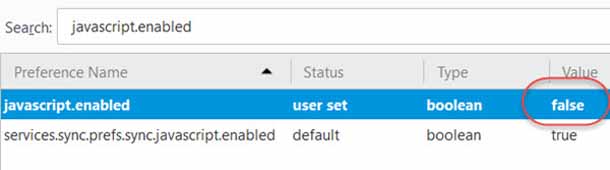
Блокировка ява скрипт в мозиле. Сценарии JavaScript
JavaScript® — это язык сценариев, используемый на веб-сайтах как способ создания интерактивных функций веб-сайтов. Решение отключить ява скрипт, как правило, чтобы закрыть какой-то потенциальный риск безопасности, чтобы остановить всплывающие окна, которые обычно программируются с помощью JavaScript® - или для того, чтобы страницы быстрее загружались, потому что JavaScript® требует дополнительного времени для загрузки.
Если вы беспокоитесь о рисках безопасности, реализация таких рисков больше слухи, чем факт, потому что JavaScript®, как правило, рассматривается как безопасный язык программирования. Для каждого интернет-браузера шаги, чтобы отключить JavaScript® являются различными. Посмотрите как отключить JavaScript® в Интернет Explorer®,® Firefox и Сафари®, в браузере Opera™ и Chrome™.
Для Internet Explorer® — выберите опцию “Инструменты” в верхней части окна браузера и выберите “Свойства обозревателя”. Перейдите на вкладку “безопасность” и установите его в “Пользовательский уровень”. Прокрутите список и нажмите на кнопку “Сценарий”. Нажмите кнопку “Отключить” и затем закройте Интернет Эксплорер®. Перезапустите Internet Explorer® для отключения JavaScript®.
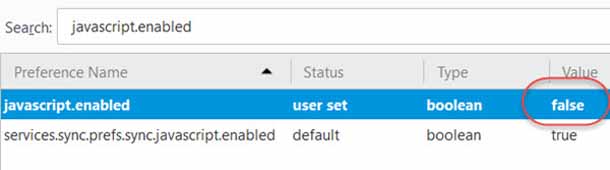
В Firefox, откройте меню “Настройки” нажатием “Firefox®” в верхнем углу для компьютеров Apple® или “Инструменты” потом “Настройки” в операционных системах Windows®. Нажмите кнопку “Содержание” в верхней части окна настроек. Спуститесь вниз списка и найдите надпись “включить JavaScript®” и нажмите на флажок, чтобы сделать его пустым. Закройте меню Настройки Firefox, чтобы отключить JavaScript®.
В Safari®, откройте окно настройки® Сафари. Сделать это можно на основе компьютеров с Windows® нажав на кнопку “Редактировать”, затем “Настройки”. На компьютерах Apple®, нажмите “Сафари®”, затем “Настройки”. Щелкните значок замок “Безопасность”. Перейдите к “Включить JavaScript®” и нажмите на флажок, чтобы сделать его пустым, затем закройте окно, чтобы отключить JavaScript®.

Пользователи Opera™ могут отключить JavaScript® для этого сначала откройте окно “Быстрые настройки”. Для пользователей Windows® найти это окно можно через меню “Инструменты” в верхней части, а пользователи Apple® могут найти это окно через “Opera™” в меню в верхней части. Нажмите кнопку “Включить JavaScript®”, так как флажок выключен и javascript® будет отключена.

Отключить JavaScript® в Google Chrome™ можно нажатием на значок гаечного ключа в верхней правой части окна браузера. Нажмите кнопку “Параметры” и выберите “Under the Bonnet” на вкладке. Под Заголовок «Личные данные» выберите “Настройки контента” и выберите “Не разрешать сайтам использовать JavaScript®.” Нажмите кнопку “Закрыть” два раза, чтобы отключить JavaScript®.
В то время как есть некоторые преимущества, чтобы отключить JavaScript®, такие как остановка всплывающих окон и если вам требуется меньше времени для загрузки сайт, есть также и минусы. Веб-сайты, которые функционируют преимущественно с помощью JavaScript® и используют всплывающие окна, как объяснительная функция, не будут работать должным образом. Веб-сайты, которые используют JavaScript® для интерактивности также не будут функционировать должным образом. Возможно, вам придется включить JavaScript®, чтобы получить нормальную работу сайта.
Большинство веб-страниц представляет собой не просто форматированный текст, в который вставлены изображения. Многие ресурсы оборудованы анимированными картинками, кнопками и проигрывателями видео.
Работа этих элементов обеспечивается специальными программами и модулями, написанными на языке программирования Java. И, хотя обычно они запускаются автоматически, за счёт встроенной в браузер Яндекс технологии Javascript, иногда её требуется включить вручную.
Что такое JavaScript?
Главной задачей Javascript является выполнения определённых сценариев в браузере пользователя. При этом используемые модули, написанные с помощью этого языка, называются скриптами. Встроенные в код страницы, они отвечают за некоторые действия – например, нажатие кнопок. При отключении скриптов значительная часть сайтов теряет функциональность и становится неработоспособной.
По умолчанию работа скриптов Java активирована в любом из браузеров, включая Яндекс. Однако из-за действия вирусов, вредоносных кодов и других сбоев она может быть выключена. Иногда работу скриптов случайно отключают пользователи. И для того чтобы вернуть возможности сайта и корректное отображение страницы следует сделать поддержку ява-скриптов снова доступной для Яндекса.
Этапы включения
Для того чтобы включить Javascript следует проделать следующие действия:
- Запустить браузер Яндекс;
- Открыть панель управления (если она была закрыта), нажав на кнопку с тремя горизонтальными полосами, расположенную левее или ниже стандартных кнопок управления окном;

- В появившемся меню выбрать «Настройки»;
- Прокрутить список настроек до конца и выбрать «Показать дополнительные настройки», после чего откроется ещё несколько пунктов;

- Найти группу «Личные данные» и открыть расположенный в её верхней части пункт настроек содержимого;

- Выбрать категорию JavaScript и установить галочку напротив пункта, разрешающего использование технологии на всех сайтах;

- После нажатия кнопки «Готово» следует закрыть браузер и запустить его снова.
С помощью меню управления расширениями можно разрешить использовать Java только на некоторых сайтах, для чего потребуется включить их в «белый список». Или, наоборот, запретить его на ресурсах, которые кажутся вам подозрительными, добавив их в список исключений.
В поле для ввода информации следует скопировать адреса всех сайтов, разрешения для которых будут отличаться от настроек для всех остальных веб-страниц. А затем выбрать подходящее действие – разрешение или запрет. Таким образом, можно, например, защититься от всплывающих окон.

Подключение Java
Если проблемы с отображением сайтов в браузере всё равно остались, не исключено, что неполадки существуют в работе не JavaScript, а всей технологии Java. Для того чтобы её включить требуется:
- запустить обозреватель;
- скопировать или ввести в адресную строку browser://plugins/ и выбрать Enter;
- нажать Enter;
- в появившемся на экране списке найти Java и выбрать «Включить»;
- при отсутствии соответствующего пункта установить плагин, зайдя на страницу https://www.java.com/ru/download/, нажать на кнопку «Загрузить бесплатно» и следовать инструкциям Install Wizard.
Который встраивается в html-код страниц для придания им большей функциональности.
Благодаря языку скриптов страница становится интерактивной или динамичной, что улучшает контакт с пользователем. Язык не используется для написания отдельных приложений и работает только внутри программы, в браузере. Скрипты делают на веб-страницах то, что недоступно Выполняются сценарии в том случае, если пользователь предпринимает какие-либо действия: наводит курсор, делает клик и т.д. С помощью JavaScript создается эффект бегущей строки, меняются картинки после наведения курсора, заполняются анкеты или регистрационные формы.
Если отключить JavaScript в браузере, то просмотр некоторых веб-сайтов будет невозможен или страницы станут статическими, а, следовательно, «неживыми». Как включить поддержку JavaScript?
Язык скриптов поддерживается большинством современных браузеров и разрешен к использованию в их настройках по умолчанию. Но если по каким-либо причинам он оказался отключенным, его можно легко восстановить, выполнив простые действия. Как включить JavaScript в разных браузерах?

Для того чтобы включить JavaScript в Safari, нужно запустить браузер и кликнуть на значок «шестеренка» справа вверху. Выпадет меню, где необходимо выбрать пункт «Настройки». Откроется окно, в котором следует перейти к разделу «Безопасность». В предлагаемом списке поставить галочку рядом со строкой «Включить JavaScript» и закрыть вкладку.
Как включить JavaScript в FireFox? Необходимо открыть окно браузера или перезапустить, если оно открыто. Слева вверху кликнуть один раз на оранжевый значок FireFox и перейти в «Настройки», затем в «Содержимое». Выбрать пункт «Использовать JavaScript». Если нажать на кнопку «Дополнительно», можно установить еще несколько параметров JavaScript и нажать «OK».
Как включить JavaScript в Chrome? Запустить браузер, затем следует вызвать меню нажатием специального значка справа вверху. где нужно перейти к строке «Настройки» и сделать клик. В открывшейся вкладке в самом низу найти раздел «Дополнительные настройки». Затем перейти в «Личные данные» и нажать на кнопку «Настройка контента». Откроется окно, в самом низу которого есть пункт «Разрешить использовать JavaScript». Установить рядом флажок и нажать «Готово».

Internet Explorer
Нужно открыть окно браузера и щелкнуть по значку «шестеренка», который находится вверху справа. В выпавшем меню найти раздел «Свойства обозревателя» и открыть в один клик. Затем перейти к вкладке «Безопасность» и щелкнуть на кнопку «Другой». Пролистать предлагаемый список до пункта «Выполнять сценарии Java», установить рядом флажок и нажать «OK». Закрыть предыдущее окно.
Как подключить JavaScript в Opera? Требуется запустить браузер и щелкнуть в окне значок «Меню» вверху слева. Выпадет список, в котором нужно найти раздел «Настройки» и перейти в подраздел «Дополнительно». Выбрать в списке пункт «Содержимое» и пометить галочкой строчку «Включить JavaScript». Завершить настройку нажатием кнопки «OK».
Если JavaScript включен в браузере, а на посещаемом сайте все равно всплывает соообщение о том, что требуется разрешить его поддержку, то это значит, что он блокируется фаерволом или антивирусником. Разблокировать JavaScript нужно в настройках этих приложений. Блокировка также может стоят в настройках прокси-сервера, через который осуществялется соединение с Интернетом.
Соответственно, большую часть времени приходится работать именно с браузером. Чтобы возможности работы в программе были шире, а весь просматриваемый контент выглядел лучше, разработчиками внедряются некоторые дополнительные элементы. В этой статье подробно рассмотрим, как включить JavaScript в браузере или выключить его, а также, что это такое и как оно может повлиять на работу в интернете. Давайте разбираться. Поехали!
JavaScript - это язык программирования, работающий в браузере, который позволяет сайтам лучше выглядеть и быть более функциональными. О том, как его активировать в конкретном браузере, далее в статье.
Запустив Хром , кликните по иконке справа вверху в виде трёх горизонтальных полосок для вызова меню. Затем выберите пункт «Настройки». В появившемся окне щёлкните нажмите «Показать дополнительные настройки». Далее, в разделе с личными данными перейдите к настройкам контента. Затем разрешите использование JavaScript на всех сайтах.

Internet Explorer
Откройте на своём компьютере «Свойства обозревателя» либо зайдите туда через меню «Сервис» в Internet Explorer. На вкладке «Безопасность» кликните по кнопке «Другой». Во вкладке «Параметры безопасности» разрешите активные сценарии и выполнение сценариев приложений Java.

Opera
Зайдите в меню быстрых настроек Оперы . Перед вами откроется список, в котором понадобится отметить птичкой строку «Включить JavaScript».
Mozilla Firefox
Находясь в программе, перейдите к окну инструментов. В открывшемся списке кликните по пункту «Настройки». На вкладке «Содержимое» поставьте птичку напротив строки «Использовать JavaScript». Обратите внимание, что в более новых версиях Mozilla эту функцию включать не нужно, так как она активирована по умолчанию. Для отключения пропишите в адресной строке (без кавычек) «about:config». В поле для поиска напишите «javascript.enabled». Отметив строчки с состоянием «по умолчанию», щёлкните по кнопке «Переключить».

Яндекс.Браузер
Так как он разработан на базе Хрома, здесь всё выполняется схожим образом. Щёлкнув по иконке в виде трёх горизонтальных линий, перейдите к настройкам. Затем щёлкните по «Показать дополнительные настройки». В разделе «Защита личных данных» перейдите к настройкам содержимого. Разрешите или запретите использование JavaScript в зависимости от того, что вы хотите сделать: включить или выключить его.
Отключение выполняется точно так же, как и включение для каждого конкретного браузера. С той лишь разницей, что вам понадобится убрать птичку (точку) с соответствующего пункта.

Теперь вы точно будете знать, как активировать или деактивировать JavaScript в любом браузере. Это позволит вам настроить вид страниц, сделав их более функциональными или более безопасными , в зависимости от ваших предпочтений. Пишите в комментариях была ли статья полезной для вас и спрашивайте, если остались какие-то вопросы по теме.
Javascript – это язык программирования, предназначением которого является улучшение сетевого контента. Примером, javascript выступает в роли анимированного меню сайта, которое очень распространено, поскольку привлекает внимание пользователей и делает их пребывание на сайте более комфортным. Даже мультимедия на развлекательных сайтах является также примером этого языка программирования.
А вот если вы начали замечать, что браузер Mozilla Firefox начал медленно грузит страницы, долго отвечает на запросы, на которых присутствуют различного рода анимации, звуки или они искажены, то скорее всего проблема в том, что javascript был отключен.
Существует несколько методов включить этот язык программирования. Рассмотрим четыре основных и наиболее эффективных.
Первый способ
Для того, чтобы узнать какой версии у вас Мозила нажмите следующую комбинацию клавиш Alt+Н, откроется окно справки и там найдете подзаголовок «О Firefox», там все подробно будет описано.

Второй способ включения
Подходит для браузера Mozilla Firefox 22 версии и раннее.

Это, кстати, самый легкий метод включения данного языка программирования.
Третий способ – это устранение неполадок
Этот способ используется, когда javascript включен, но Firefox все равно работает медленно.

Четвертый способ
Этот способ подходит всем у кого браузер Мозила версии 3.5 и выше. Необходимо выполнить следующие действия:

Последний метод устранения неполадок
Открываем новую вкладку, а все остальные закрываем, должна остаться только одна.
- Стандартно заходим в «Меню», далее «Справка» и последнее «Информация для решения проблем».
- В верхнем углу страницы найдите подзаголовок «Очистить Firefox».
- Еще раз кликаем по «Очищению Mozilla Firefox». После отчистки, вы удалите так же и установленные дополнения, но их можно без труда заново установить.
В последней версии браузера Mozilla Firefox убрали в настройках функцию отключения этого языка программирования. Но есть расширение, которое позволяет вернуть эту возможность обратно в настройки, независимо от версии вашего браузера. Это расширение называется изменение настроек «массового пользователя».
Еще одни функции, которые выполняет Javascript:
- Измена текста в строке состояния;
- Также может скрывать эту же строку состояния;
- Выключать или изменять меню контекста.
Все настройки Javascript меняются каждый раз, когда Mozilla Firefox обновляется, а также когда меняется операционная система или программное обеспечение, которое стояло раньше. Будьте внимательны и осторожны с настройками, которые устанавливаете сами, ведь вы можете не знать, что означает та или иная настройка. Этим можно испортить работу Mozilla.